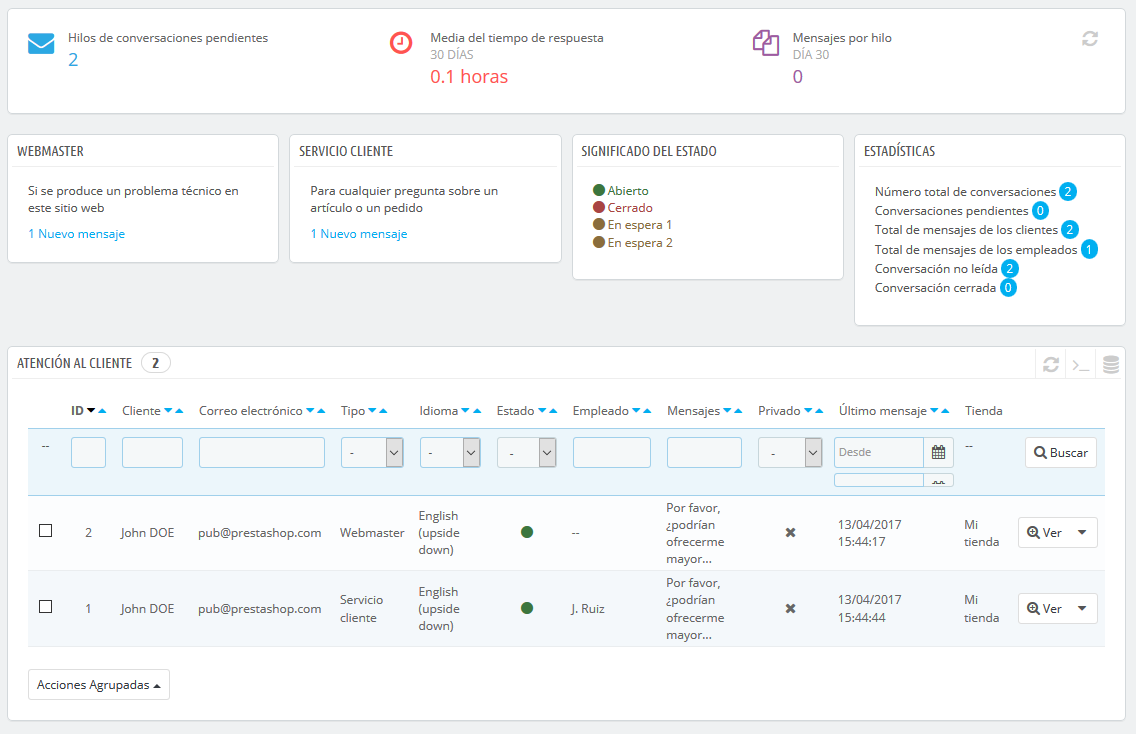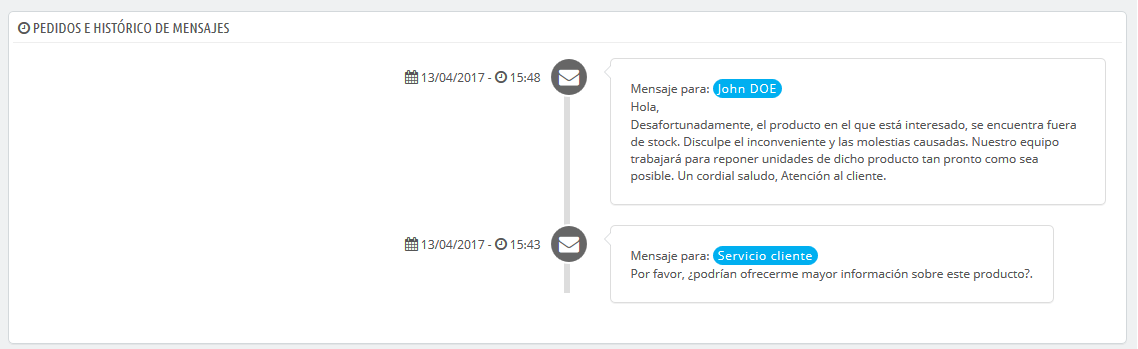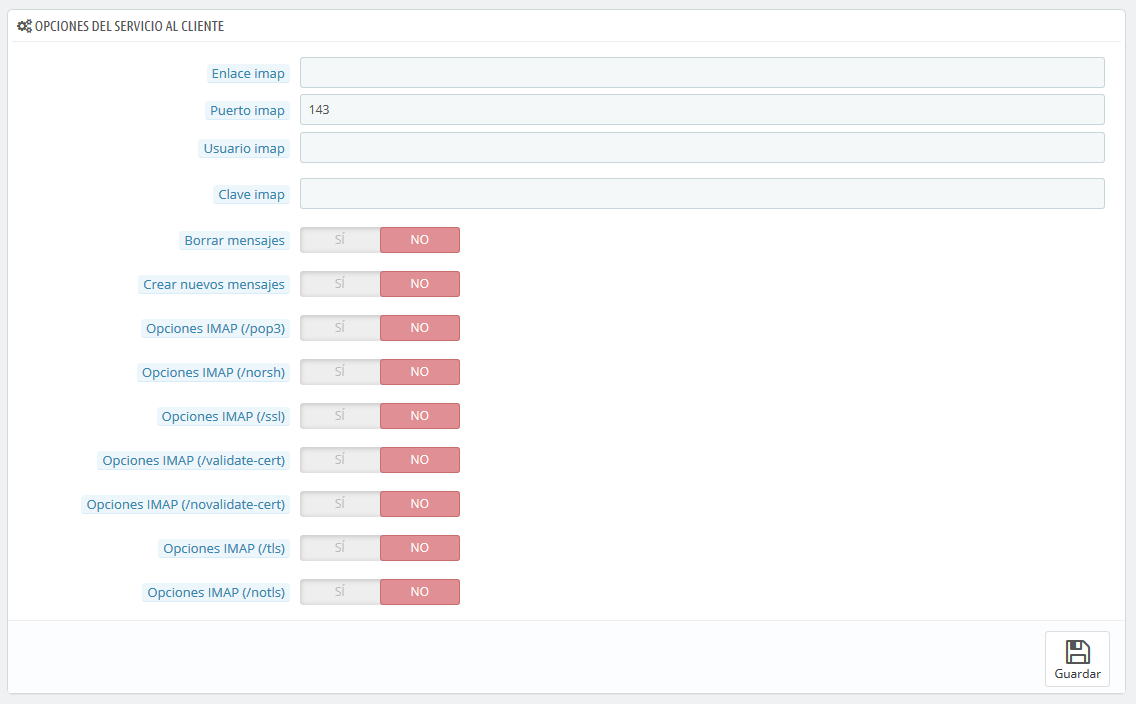Servicio de atención al cliente
PrestaShop le te permite centralizar todas las solicitudes de los clientes dentro de sus confines. Esto le te ayuda a mantener un seguimiento de los temas de discusión que necesita necesitas responder, en lugar de tener que consultar todas las bandejas de salida de sus tus cuentas de correo para ver si ha has respondido a ellas, o lo ha hecho ya algún otro miembro de su tu equipo.
In practice, the contact form of your shop, available under the "Contact us" link in the footer, presents the customer with two contacts by default: "Customer Service" and "Webmaster". The customer only has to choose who to contact, and then fill the rest of the fields. The message is then recorded in PrestaShop's customer service tool.
| Tip |
|---|
Discussion threads are only included in the customer service tool if the contact has the "Save messages?" option enabled. You can change this setting, or add more contacts, by going to the "Contact" page, under the "Shop Parameters" menu. You will find the option when editing the existing contacts. If the option is disabled for the contact that the customer chooses, the message is simply sent to the contact's email address, and is not stored in PrestaShop. You also need to properly configure your IMAP settings, so that PrestaShop can retrieve the customer's answers to emails that were sent from the customer service tool. This is done in the "Customer service options" section, at the bottom of the screen. |
On this page, each contact has its own box, where you can quickly see if a there are new messages (meaning, those that have not yet been read). By default, there are two boxes, and adding more contacts will move the "Meaning of status" and "Statistics" boxes further to the left and down.
These two last boxes are handy when you need to handle new messages daily:
- Meaning of status. A simple reminder of the color codes that your team can apply to a discussion thread.
- Statistics. An overview of the global activity of your customer service since the beginning.
Further below is the list of received messages, both old and new.
You can edit a couple options at the bottom of the page, which apply to all contacts:
...
| Info |
|---|
You can contact your customers via each order's page too, where you can send pre-defined messages. These messages are managed in the "Order Messages" page, also under the "Customer service" menu. |
Finally, the bottom of the page features the "Customer service options" section, where you can set many options pertaining to your mail (IMAP) server.
Handling Customer Service Messages
Each conversation with a customer can be entirely handled through PrestaShop's complete interface, without having to use an email client such as Outlook or Thunderbird.
In the conversation list, click on a row to view the conversation's details:
- You can apply a handful of actions to a discussion, in order to quickly sort them and thus handle them quicker. There are 4 available actions:
- Mark as "handled" or "Re-open". Changes the discussion's status to "Closed" or "Open".
- Mark as "pending 1" and Mark as "pending 2". These two statuses are internal: their meaning is up to your team. You may even choose to not use them, and only rely on "Closed" and "Open".
- Forward this discussion to another employee. From the moment an employee has started replying to a customer message, he becomes in charge of the customer's request. If during the discussion it turns out another employee should handle, you can use that button to attribute it to another employee through a drop-down list. That other employee will receive a notification about it. If the person you want to forward this discussion to is not available in the list, choose "Someone else" in the drop-down list and two options will appear, enabling you to indicate the email address of the recipient and a comment about your message.
- Reply to the next unanswered message in this thread. Takes you to the next unanswered message in the thread so that you can answer it directly.
Essential details are available:
- Customer name and email, which you can click on to access the customer's information (when it is a registered customer).
- Number of orders, total amount spent and date of registration for the customer (when it is a registered customer).
- Time and date of the message.
- Finally, the message itself.
To reply to this thread, simply use the form with your default message (as set in "Contact options" section of the "Customer service" page), and click "Send".
At the bottom of the page, the "Orders and messages timeline" gives you a clear chronological view of the events pertaining to this discussion thread. When it is tied to an order, you will also have the order details.
Customer Service Options
This section basically enables you to precisely configure PrestaShop's access to your email server through its IMAP interface. You should make sure all fields are filled, in order for the customer service tool to work properly. Most of this information should be provided by your web host.
...
En la práctica, el formulario de contacto de tu tienda, disponible bajo el enlace "Contáctenos" en el pie de página, en la parte inferior del front-office, presenta al cliente dos contactos por defecto: "Webmaster" y "Servicio de Atención al cliente". El cliente sólo tiene que elegir con quién contactar, y a continuación rellenar el resto de campos. El mensaje enviado es guardado posteriormente, en la herramienta de servicio al cliente de PrestaShop.
| Tip |
|---|
Los hilos de discusión sólo son almacenados en la herramienta de servicio al cliente, si ésta tiene la opción "¿Guardar mensaje en Servicio al cliente?" activada. Puedes cambiar esta configuración, o añadir más contactos, dirigiéndote a la página "Contacto", bajo el menú "Parámetros de la tienda". Encontrarás la opción cuando modifiques los contactos existentes. Si la opción está desactivada para el contacto que elija el cliente, el mensaje será simplemente enviado a la dirección de correo electrónico del contacto, y no será almacenado en PrestaShop. También es necesario configurar correctamente tu configuración IMAP, para que así PrestaShop pueda recibir respuestas de los clientes de los emails que fueron enviados desde la herramienta de servicio al cliente. Esto se realiza en la sección "Opciones de servicio al cliente", en la parte inferior de la pantalla. |
En esta página, cada contacto tiene su propio cuadro, donde pueden ver rápidamente si hay mensajes nuevos (es decir, aquellos que aún no han sido leídos). De manera predeterminada, hay dos, y si añadimos más contactos las cajas "Significado del estado" y "Estadísticas" se moverán más a la izquierda y hacía abajo.
Estos dos últimos cuadros son muy útiles cuando necesites gestionar los nuevos mensajes recibidos en el día:
- Significado del estado. Un simple recordatorio de los códigos de color que tu equipo puede aplicar a un hilo de discusión.
- Estadísticas. Una visión general de la actividad global de tu servicio de atención al cliente desde la apertura de tu tienda.
Más abajo se encuentra el listado de los mensajes recibidos, tanto antiguos como nuevos.
Puedes editar un par de opciones en la parte inferior de la página, que se aplicarán a todos los contactos:
- Autorizar el envío de archivos. Donde el cliente puede adjuntar un archivo al mensaje. Esto puede ser útil en caso de problemas gráficos en tu tienda, ya que el cliente puede enviarte capturas de pantalla.
- Mensaje predefinido. La plantilla predeterminada para la respuesta de tus empleados. Debes componer un mensaje simple, de modo que pueda adaptarse a muchas situaciones, realizando las mínimas modificaciones.
| Info |
|---|
Puedes ponerte en contacto con tus clientes desde la página de cada pedido, desde donde puedes enviar mensajes predefinidos. Estos mensajes se gestionan en la página "Mensajes predefinidos", bajo el menú "Servicio al cliente". |
Finalmente, en la parte inferior de la página se presenta la sección "Opciones de servicio al cliente", donde puedes configurar muchas opciones relacionadas con tu servidor de correo (IMAP).
Gestionar los mensajes del Servicio de atención al cliente
Cada conversación con un cliente puede ser gestionada enteramente a través de la completa interfaz de PrestaShop, sin tener que utilizar un cliente de correo electrónico como Outlook o Thunderbird.
En la lista de conversación, haz clic sobre una fila para visualizar los detalles de la conversación:
- Puedes aplicar un puñado de acciones a una discusión, con el fin de ordenarlas y así gestionarlas más rápidamente. Hay 4 estados disponibles:
- Marcar como "gestionado" o "Reabrir". Cambia el estado de la discusión de "Cerrado" o "Abierto".
- Marcar como "pendiente 1" y Marcar como "pendiente 2". Estos dos estados son internos: sus significados dependen de tu equipo. Puedes incluso optar por no utilizarlos, y dejarlo todo en manos de los estados "Abierto" y "Cerrado".
- Enviar esta discusión a otro empleado. Desde el instante en que un empleado comienza a responder a un mensaje del cliente, se convierte en el responsable de la solicitud del cliente. Si durante la discusión resulta que es otro empleado el que debe gestionar la situación en lugar del actual, puedes utilizar este botón para atribuir éste a través de una lista desplegable. Ese otro empleado recibirá una notificación al respecto. Si la persona que deseas que continúe la presente discusión no está disponible en la lista, selecciona "Otra persona" en la lista desplegable y dos opciones más aparecerán, permitiéndote indicar la dirección de correo electrónico del destinatario y un comentario acerca de su mensaje.
- Responder al siguiente mensaje sin respuesta en este hilo. Te lleva al siguiente mensaje sin respuesta en el hilo para que puedas responderlo directamente.
El equipo de la tienda también tiene acceso a los detalles esenciales:
- Nombre del cliente y correo electrónico, en los que puedes hacer clic para acceder a la información del cliente (cuando se trata de un cliente registrado).
- Número de pedidos, monto total gastado y la fecha de registro del cliente (cuando se trata de un cliente registrado).
- Fecha y hora del mensaje.
- Finalmente, el propio mensaje.
Para responder a este hilo, sólo tienes que utilizar el formulario con tu mensaje predeterminado (que se establece en la sección "Opciones de contacto" de la página "Servicio al cliente"), y hacer clic en "Enviar".
En la parte inferior de la página, la sección "Pedidos e históricos de mensajes" te ofrece una clara vista cronológica de los acontecimientos pertenecientes a este hilo de discusión.
Opciones del Servicio de atención al cliente
Básicamente, esta sección te permite configurar con precisión el acceso de PrestaShop a tu servidor de correo electrónico a través de su interfaz IMAP. Deberías asegurarte de rellenar todos los campos necesarios con el fin de que la herramienta de servicio al cliente funcione correctamente. La mayor parte de esta información debería ser proporcionada por tu proveedor de hosting.
- Enlace IMAP, Puerto IMAP, Usuario IMAP y Contraseña IMAP. Los detalles esenciales para acceder al servidor de correo electrónico utilizando el protocolo IMAP.
- Eliminar mensajes. Si se activa, los mensajes en el servidor serán eliminados tan pronto como PrestaShop los reciba. Utiliza esta opción con precaución: esto haría que tus mensajes no se encuentren disponibles para otros clientes de correo electrónico.
- Crear nuevos hilos. Esto creará nuevos hilos para los mensajes de correo electrónico no reconocidos.
- /pop3. Si está activado, utiliza POP3 en lugar de IMAP.
- /norsh. Si se activa, la conexión con el servidor de correo electrónico no será preautenticada. No se recomienda.
- /ssl. Si se activa, la conexión al servidor de correo electrónico no será cifrada. No se recomienda
- /validate-cert. Si se activa, PrestaShop obligará a validar el certificado TLS/SSL del servidor.
- /novalidate-cert. Si se activa, PrestaShop nunca tratará de validar el certificado TLS/SSL del servidor. Esencial para servidores con certificados de firma.
- /tls. Si se activa, PrestaShop forzará el uso de StartTLS para cifrar la conexión. Los servidores que no soporten StartTLS serán rechazados.
- /notls. Si se activa, PrestaShop no utilizará StartTLS para cifrar la sesión, incluso con los servidores que la soportan.